Heim >Software-Tutorial >mobile Applikation >So reinigen Sie den Drucker „Anhang: So reinigen Sie den Drucker'
So reinigen Sie den Drucker „Anhang: So reinigen Sie den Drucker'
- WBOYWBOYWBOYWBOYWBOYWBOYWBOYWBOYWBOYWBOYWBOYWBOYWBnach vorne
- 2024-02-07 13:06:22616Durchsuche
Der PHP-Editor Xiaoxin zeigt Ihnen die Vorgehensweise zur Druckerreinigung. Drucker sind in unserer täglichen Arbeit unverzichtbare Bürogeräte, doch nach längerer Nutzung kann es zu Problemen wie verschwommener Tinte und Papierstaus kommen, die die Druckqualität beeinträchtigen. Durch Reinigen des Druckers können diese Probleme effektiv gelöst und die Druckergebnisse verbessert werden. Es gibt viele Möglichkeiten, den Drucker zu reinigen, einschließlich Softwarereinigung, Reinigung der Gehäusetasten oder manuelle Reinigung des Druckkopfs. Im Folgenden erfahren Sie im Detail, wie Sie Ihren Drucker reinigen, damit Ihr Drucker klare Druckergebnisse reproduzieren kann.
1. Schalten Sie den Drucker ein, schließen Sie ihn an den Computer an und lassen Sie ihn im normalen Betrieb. Klicken Sie auf das Bedienfeld des Computers, und im Grunde werden die Vorgänge verschiedener Systeme geschlossen.
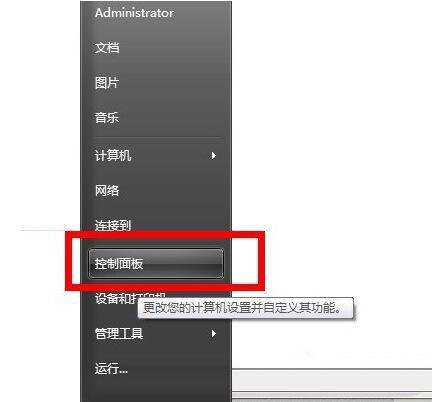
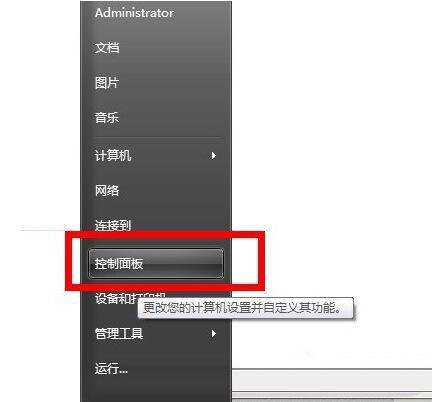
2. Suchen Sie zum Aufrufen die Druckertaste auf dem Bedienfeld. An dieser Stelle wird die Modellnummer des von Ihnen angeschlossenen Druckers angezeigt.
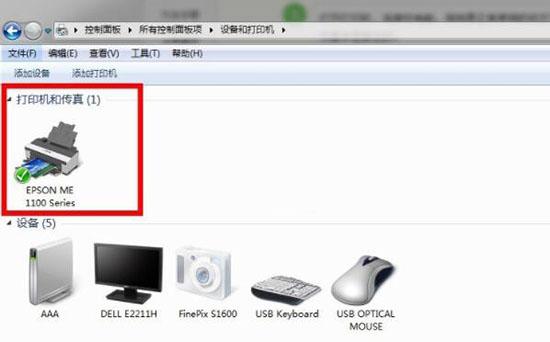
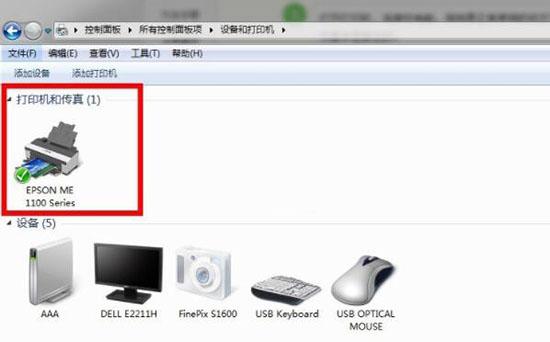
3. Klicken Sie auf diesen Drucker und dann werden mit der Rückwärtstaste die Druckereigenschaften angezeigt. Oben erscheint eine Reihe von Schaltflächen. Klicken Sie auf Einstellungen.
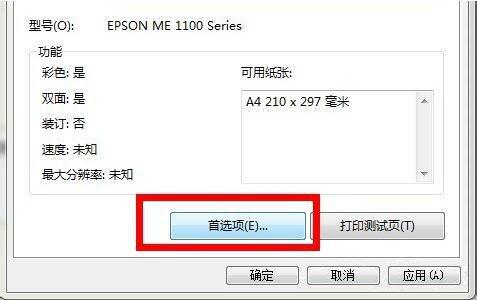
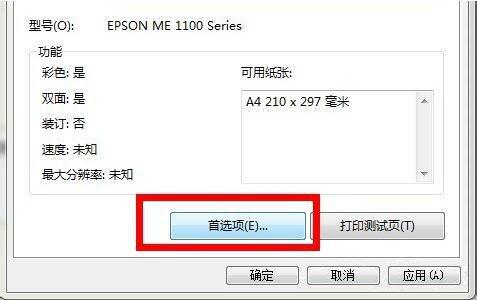
4. Ein neues Fenster öffnet sich. Klicken Sie dort auf Wartung. Hier erscheinen routinemäßige Wartungsfunktionen.
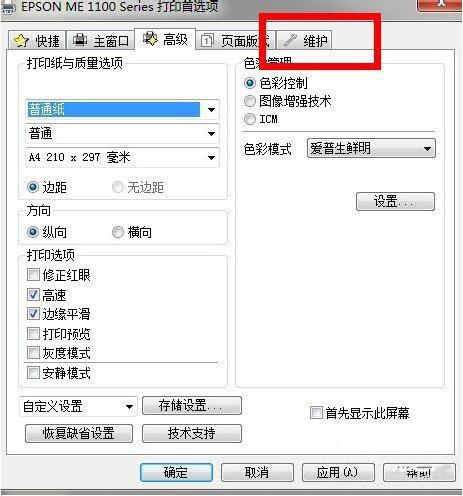
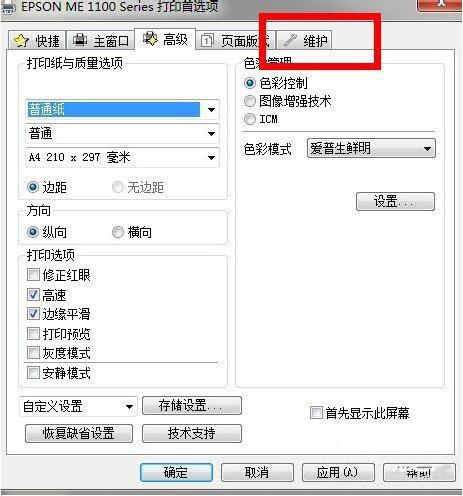
5. Klicken Sie auf „Reinigen“ und der Drucker wird einmal automatisch gereinigt. Der Drucker macht Schleif- und Drehgeräusche und es dauert etwa 60 Sekunden.
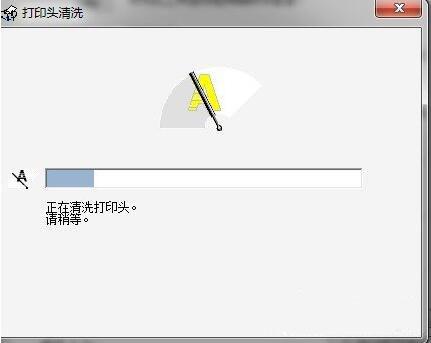
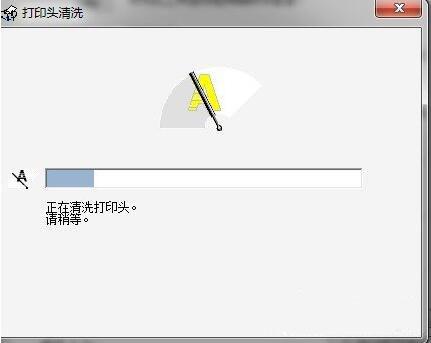
6. Nach Abschluss der Endreinigung erscheint eine Eingabeaufforderung. Klicken Sie auf „Einführung“. Wenn Sie die Wirkung des Druckers nach der Reinigung sehen möchten, können Sie auf „Muster drucken“ klicken. Wenn die Düse überprüft werden muss, werden Fehler automatisch überprüft.
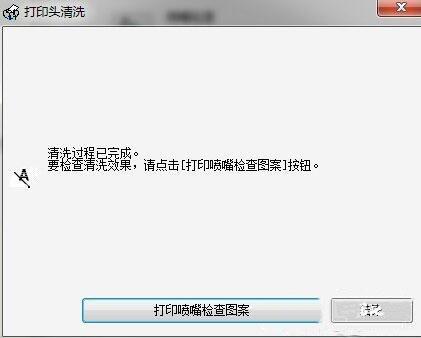
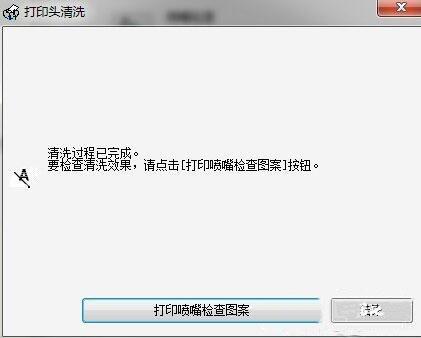
Okay, das war's für heute, ich hoffe immer noch, dass dieser Artikel allen helfen kann Ich habe viel gewonnen, ich freue mich über Ihre Hilfe und geben Sie einen Daumen hoch! Sie können sich jeden Tag bereichern!
Das obige ist der detaillierte Inhalt vonSo reinigen Sie den Drucker „Anhang: So reinigen Sie den Drucker'. Für weitere Informationen folgen Sie bitte anderen verwandten Artikeln auf der PHP chinesischen Website!
In Verbindung stehende Artikel
Mehr sehen- Was soll ich tun, wenn ich den Drucker in Windows 10 nicht finden und reinigen kann?
- Welche Methode wird zwischen klassifizierten Druckern und klassifizierten Computern verwendet?
- Was bedeutet das gelbe Licht am Ausrufezeichen des Druckers?
- Wie verwende ich Python zur Datenbereinigung?
- Python ruft die Alibaba Cloud-Schnittstelle auf, um Datenbereinigungs- und Ausnahmeüberwachungsfunktionen zu implementieren

